常用运行窗口命令
cmd常用命令

cmd常⽤命令打开"运⾏"对话框(Win+R),输⼊cmd,打开控制台命令窗⼝...也可以通过cmd /c 命令和cmd /k 命令的⽅式来直接运⾏命令注:/c表⽰执⾏完命令后关闭cmd窗⼝;/k表⽰执⾏完命令后保留cmd窗⼝# 控制台命令窗⼝中⼀些技巧复制内容:右键弹出快捷菜单,选择“标记(K)”,然后选中所需复制的内容,然后右键即可粘贴内容:右键弹出快捷菜单,选择“粘贴(P)”在⽂件夹空⽩处按住Shift,然后右键弹出快捷菜单,可以看到“在此处打开命令⾏窗⼝”使⽤上下⽅向键,翻看使⽤过的命令tab补全功能命令参数的路径:要使⽤反斜杠'\',不要使⽤正斜杠'/' 如:del d:\test2\file\my.txt命令参数的路径:若存在空格,应使⽤双引号将路径引起来如:del "d:\program files\file\my.txt"⽂件及⽬录名中不能包含下列任何字符:\ / : * ? " < > |rem// 在批处理⽂件中添加注解,其后的命令不会被执⾏,但会回显:: // ::也可以起到rem的注释作⽤,且不会有回显任何以冒号:开头的字符⾏, 在批处理中都被视作标号(label), ⽽直接忽略其后的所有内容:冒号后紧跟⼀个以字母数字开头的字符串,goto语句可以识别:冒号后紧跟⼀个⾮字母数字的⼀个特殊符号,goto⽆法识别的标号,可以起到注释作⽤,::常被⽤作注释符号0. 获取帮助command /?// 查看command命令帮助说明1. 中断命令执⾏Ctrl + Z2. ⽂件/⽬录cd切换⽬录例:cd// 显⽰当前⽬录例:cd ..// 进⼊⽗⽬录例:cd /d d:// 进⼊上次d盘所在的⽬录(或在直接输⼊:d:)例:cd /d d:\// 进⼊d盘根⽬录例:cd d:// 显⽰上次d盘所在的⽬录例:cd /d d:\src// 进⼊d:\src⽬录例:cd prj\src\view// 进⼊当前⽬录下的prj\src\view⽂件夹pushd popd使⽤栈来维护当前⽬录md d:\mp3// 在C:\建⽴mp3⽂件夹md d:\mp4// 在D:\建⽴mp4⽂件夹cd /d d:\mp4// 更改当前⽬录为d:\mp4pushd c:\mp3// 将当前⽬录d:\mp4⼊栈,并切换当前⽬录为c:\mp3popd// 将刚才保存的d:\mp4弹栈,并设置为当前⽬录dir显⽰⽬录中的内容例:dir// 显⽰当前⽬录中的⼦⽂件夹与⽂件例:dir /b // 只显⽰当前⽬录中的⼦⽂件夹与⽂件的⽂件名例:dir /p // 分页显⽰当前⽬录中的⼦⽂件夹与⽂件例:dir /ad// 显⽰当前⽬录中的⼦⽂件夹例:dir /a-d // 显⽰当前⽬录中的⽂件例:dir c:\test// 显⽰c:\test⽬录中的内容例:dir keys.txt// 显⽰当前⽬录中keys.txt的信息例:dir /S// 递归显⽰当前⽬录中的内容例:dir key*// 显⽰当前⽬录下以key开头的⽂件和⽂件夹的信息例:dir /AH /OS// 只显⽰当前⽬录中隐藏的⽂件和⽬录,并按照⽂件⼤⼩从⼩到⼤排序tree显⽰⽬录结构例:tree d:\myfiles // 显⽰d:\myfiles⽬录结构ren⽂件或⽬录重命名例:ren rec.txt rec.ini// 将当前⽬录下的rec.txt⽂件重命名为rec.ini例:ren c:\test test_01// 将c盘下的test⽂件夹重命名为test_01例:ren Logs.txt Logs-%date:~0,4%%date:~5,2%%date:~8,2%_%time:~0,2%%time:~3,2%.txt // 将当前⽬录下的Logs.txt⽂件重命名为Logs-20150114_2135.txt或Logs-20150114_ 812.txt(注意:⼩时只有个位数时会多⼀个空格,可以使⽤字符串替换:将空格替换成0)md创建⽬录例:md movie music// 在当前⽬录中创建名为movie和music的⽂件夹例:md d:\test\movie// 创建d:\test\movie⽬录rd删除⽬录例:rd movie// 删除当前⽬录下的movie空⽂件夹例:rd /s /q d:\test// 使⽤安静模式删除d:\test(除⽬录本⾝外,还将删除指定⽬录下的所有⼦⽬录和⽂件)copy拷贝⽂件例:copy key.txt c:\doc// 将当前⽬录下的key.txt拷贝到c:\doc下(若doc中也存在⼀个key.txt⽂件,会询问是否覆盖)例:copy jobs c:\doc// 将当前⽬录下jobs⽂件夹中⽂件(不递归⼦⽬录)拷贝到c:\doc下(若doc中也存在相应的⽂件,会询问是否覆盖)例:copy key.txt c:\doc\key_bak.txt// 将当前⽬录下的key.txt拷贝到c:\doc下,并重命名为key_bak.txt(若doc中也存在⼀个key_bak.txt⽂件,会询问是否覆盖)例:copy /Y key.txt c:\doc// 将当前⽬录下的key.txt拷贝到c:\doc下(不询问,直接覆盖写)例:copy key.txt + // 复制⽂件到⾃⼰,实际上是修改了⽂件⽇期例:copy /Y key1.txt + key2.txt key.txt// 将当前⽬录下的key1.txt与key2.txt的内容合并写⼊key.txt中(不询问,直接覆盖写)例:copy /B art_2.7z.* art_2.7z// 将当前⽬录下的art_2.7z.开头的所有⽂件(按照名称升序排序)依次合并⽣成art_2.7z例:copy /B art_2.7z.001+art_2.7z.002 art_2.7z// 将当前⽬录下的art_2.7z.001、art_2.7z.002⽂件合并⽣成art_2.7zxcopy更强⼤的复制命令例:xcopy c:\bat\hai d:\hello\ /y /h /e /f /c// 将c:\bat\hai中的所有内容拷贝到d:\hello中注意:需要在hello后加上\ 表⽰hello为⼀个⽬录,否则xcopy会询问hello是F,还是D例:xcopy c:\bat\hai d:\hello\ /d:12-29-2010// 将c:\bat\hai中的2010年12⽉29⽇后更改的⽂件拷贝到d:\hello中robocopy更强⼤的复制命令例:robocopy .\Plugins .\PluginsDest /MIR /xd Intermediate Binaries // 将当前⽬录下Plugins中所有内容(排除名为Intermediate和Binaries的⽂件夹)保留⽬录结构拷贝到当前⽬录下的PluginsDest中(PluginsDest不存在会⾃动创建)例:robocopy c:\test d:\test2 /MIR /xd Intermediate /xf UE4Editor-SGame-Win64-DebugGame.dll *.pdb // 将c:\test中所有内容(排除名为UE4Editor-SGame-Win64-DebugGame.dll 和pdb后缀的⽂件)保留⽬录结构拷贝到d:\test2中(d:\test2不存在会⾃动创建)move移动⽂件例:move *.png test// 将当前⽬录下的png图⽚移动到当前⽬录下test⽂件夹中(若test中也存在同名的png图⽚,会询问是否覆盖)例:move /Y *.png test// 将当前⽬录下的png图⽚移动到当前⽬录下test⽂件夹中(不询问,直接覆盖写)例:move 1.png d:\test\2.png// 将当前⽬录下的1.png移动到d盘test⽂件夹中,并重命名为2.png (若test中也存在同名的png图⽚,会询问是否覆盖)例:move test d:\new// 若d盘中存在new⽂件夹,将当前⽬录下的test⽂件夹移动到d盘new⽂件夹中;若不存在,将当前⽬录下的test⽂件夹移动到d盘,并重命名为newdel删除⽂件注意:⽬录及⼦⽬录都不会删除例:del test// 删除当前⽬录下的test⽂件夹中的所有⾮只读⽂件(⼦⽬录下的⽂件不删除;删除前会进⾏确认;等价于del test\*)例:del /f test// 删除当前⽬录下的test⽂件夹中的所有⽂件(含只读⽂件;⼦⽬录下的⽂件不删除;删除前会进⾏确认;等价于del /f test\*)例:del /f /s /q test d:\test2\*.doc// 删除当前⽬录下的test⽂件夹中所有⽂件及d:\test2中所有doc⽂件(含只读⽂件;递归⼦⽬录下的⽂件;删除前不确认)++++++++++++++++++++++/ar、/ah、/as、/aa 分别表⽰删除只读、隐藏、系统、存档⽂件/a-r、/a-h、/a-s、/a-a 分别表⽰删除除只读、隐藏、系统、存档以外的⽂件++++++++++++++++++++++例:del /ar *.*// 删除当前⽬录下所有只读⽂件例:del /a-s *.*// 删除当前⽬录下除系统⽂件以外的所有⽂件replace替换⽂件【即使这个⽂件在使⽤,仍然可以替换成功】例:replace d:\love.mp3 d:\mp3// 使⽤d盘下的love.mp3强制替换d盘mp3⽬录中的love.mp3⽂件mklink创建符号链接(win7引⼊);创建的符号链接⽂件上会有⼀个类似快捷⽅式的箭头win7下的mklink命令通过指定参数可以建⽴出不同形式的⽂件或⽬录链接,分为硬链接(hard link)、符号链接(symbolic link)和⽬录联接(junction)三种。
Windows基本命令及其应用
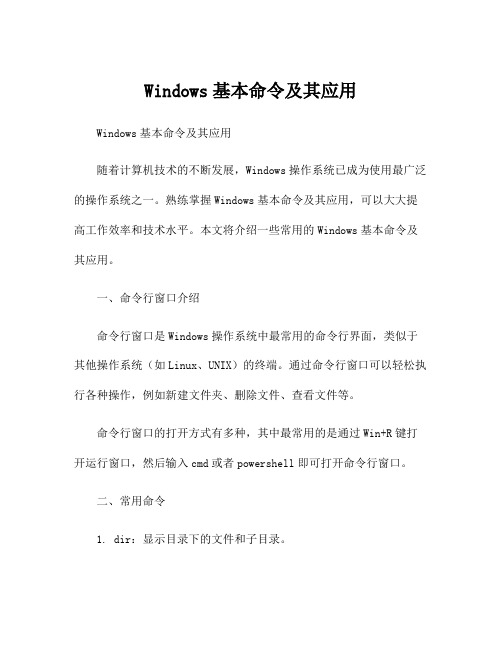
Windows基本命令及其应用Windows基本命令及其应用随着计算机技术的不断发展,Windows操作系统已成为使用最广泛的操作系统之一。
熟练掌握Windows基本命令及其应用,可以大大提高工作效率和技术水平。
本文将介绍一些常用的Windows基本命令及其应用。
一、命令行窗口介绍命令行窗口是Windows操作系统中最常用的命令行界面,类似于其他操作系统(如Linux、UNIX)的终端。
通过命令行窗口可以轻松执行各种操作,例如新建文件夹、删除文件、查看文件等。
命令行窗口的打开方式有多种,其中最常用的是通过Win+R键打开运行窗口,然后输入cmd或者powershell即可打开命令行窗口。
二、常用命令1. dir:显示目录下的文件和子目录。
dir命令可以列出指定目录下的文件和子目录,以及其大小、日期和时间等信息。
例如:```dir /p /w```该命令将会以每页一页的形式显示指定目录下的文件和子目录,并采用宽格式显示。
2. cd:改变当前目录。
cd命令用于改变当前的目录,默认情况下它会进入当前用户的主目录。
例如:```cd c:\users\administrator\desktop```该命令将把当前目录改变到管理员桌面的目录下。
3. md:创建目录。
md命令用于创建新的目录。
例如:```md test```该命令将会在当前目录下创建名为“test”的新目录。
4. rd:删除目录。
rd命令用于删除目录,该目录必须是空目录。
例如:```rd test```该命令将会删除当前目录下的名为“test”的目录。
5. type:显示文件内容。
type命令用于显示文本文件的内容。
例如:```type sample.txt```该命令将会显示当前目录下名为“sample.txt”的文件内容。
6. copy:复制文件。
copy命令用于复制文件,语法如下:```copy source destination```例如:```copy a.txt b.txt```该命令将会复制当前目录下的名为“a.txt”的文件到当前目录下并重命名为“b.txt”。
tmux常用命令

tmux常⽤命令tmux 是⼀个终端复⽤器(terminal multiplexer),⾮常有⽤,属于常⽤的开发⼯具。
⼀、Tmux 是什么?1.1 会话与进程命令⾏的典型使⽤⽅式是,打开⼀个终端窗⼝(terminal window,以下简称"窗⼝"),在⾥⾯输⼊命令。
⽤户与计算机的这种临时的交互,称为⼀次"会话"(session)。
会话的⼀个重要特点是,窗⼝与其中启动的进程是连在⼀起的。
打开窗⼝,会话开始;关闭窗⼝,会话结束,会话内部的进程也会随之终⽌,不管有没有运⾏完。
⼀个典型的例⼦就是,SSH 登录远程计算机,打开⼀个远程窗⼝执⾏命令。
这时,⽹络突然断线,再次登录的时候,是找不回上⼀次执⾏的命令的。
因为上⼀次 SSH 会话已经终⽌了,⾥⾯的进程也随之消失了。
为了解决这个问题,会话与窗⼝可以"解绑":窗⼝关闭时,会话并不终⽌,⽽是继续运⾏,等到以后需要的时候,再让会话"绑定"其他窗⼝。
1.2 tmux 的作⽤tmux 就是会话与窗⼝的"解绑"⼯具,将它们彻底分离。
(1)它允许在单个窗⼝中,同时访问多个会话。
这对于同时运⾏多个命令⾏程序很有⽤。
(2)它可以让新窗⼝"接⼊"已经存在的会话。
(3)它允许每个会话有多个连接窗⼝,因此可以多⼈实时共享会话。
(4)它还⽀持窗⼝任意的垂直和⽔平拆分。
类似的终端复⽤器还有 GNU Screen。
tmux 与它功能相似,但是更易⽤,也更强⼤。
⼆、基本⽤法2.1 安装tmux ⼀般需要⾃⼰安装。
CentOS 或 Fedorasudo yum install tmux -y2.2 启动与退出安装完成后,键⼊tmux命令,就进⼊了 tmux 窗⼝。
tmux上⾯命令会启动 tmux 窗⼝,底部有⼀个状态栏。
状态栏的左侧是窗⼝信息(编号和名称),右侧是系统信息。
如何使用Windows CMD命令进行程序启动和关闭

如何使用Windows CMD命令进行程序启动和关闭在Windows操作系统中,CMD命令是一种强大的工具,可以通过它来启动和关闭程序。
CMD(命令提示符)是Windows系统中的命令行界面,通过输入特定的命令,可以实现各种操作。
本文将介绍如何使用CMD命令来启动和关闭程序。
一、启动程序1. 打开CMD命令行界面在Windows操作系统中,按下Win键+R键,弹出“运行”对话框。
在对话框中输入“cmd”,并点击“确定”按钮,即可打开CMD命令行界面。
2. 寻找程序路径在CMD命令行界面中,输入“where 程序名”,其中“程序名”是你要启动的程序的名称。
CMD将会搜索系统中所有的路径,并显示出程序所在的路径。
例如,输入“where notepad”,CMD将会显示出记事本程序(notepad.exe)所在的路径。
3. 启动程序在CMD命令行界面中,输入程序所在的路径,按下回车键,即可启动该程序。
例如,如果要启动记事本程序,可以在CMD中输入“C:\Windows\system32\notepad.exe”,然后按下回车键。
二、关闭程序1. 查找程序进程在CMD命令行界面中,输入“tasklist”,按下回车键,即可显示出系统中正在运行的所有进程和程序。
找到你要关闭的程序的进程名,记下其进程ID(PID)。
2. 关闭程序在CMD命令行界面中,输入“taskkill /PID 进程ID”,其中“进程ID”是你要关闭的程序的进程ID。
按下回车键,即可关闭该程序。
例如,如果要关闭记事本程序,可以在CMD中输入“taskkill /PID 1234”,然后按下回车键。
三、其他常用命令1. 启动程序并最小化窗口在CMD命令行界面中,输入“start /min 程序路径”,其中“程序路径”是你要启动的程序的路径。
按下回车键,即可启动该程序并最小化窗口。
例如,如果要启动记事本程序并最小化窗口,可以在CMD中输入“start /minC:\Windows\system32\notepad.exe”,然后按下回车键。
华为常用配置命令注释
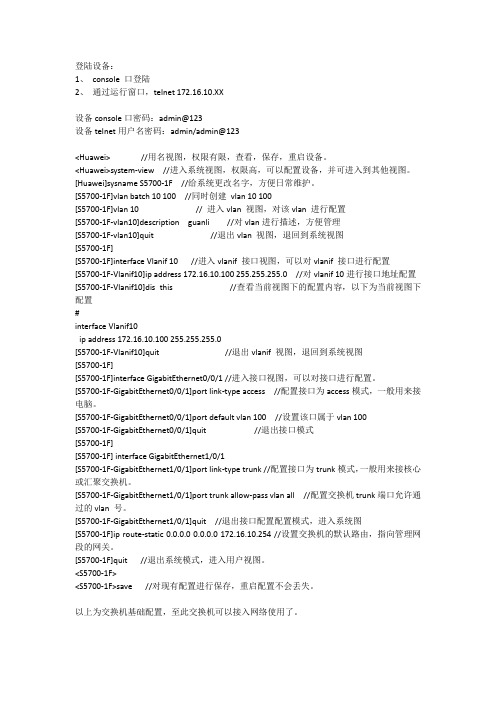
登陆设备:1、console 口登陆2、通过运行窗口,telnet 172.16.10.XX设备console口密码:admin@123设备telnet用户名密码:admin/admin@123<Huawei> //用名视图,权限有限,查看,保存,重启设备。
<Huawei>system-view //进入系统视图,权限高,可以配置设备,并可进入到其他视图。
[Huawei]sysname S5700-1F //给系统更改名字,方便日常维护。
[S5700-1F]vlan batch 10 100 //同时创建vlan 10 100[S5700-1F]vlan 10 // 进入vlan视图,对该vlan进行配置[S5700-1F-vlan10]description guanli //对vlan进行描述,方便管理[S5700-1F-vlan10]quit //退出vlan视图,退回到系统视图[S5700-1F][S5700-1F]interface Vlanif 10 //进入vlanif接口视图,可以对vlanif接口进行配置[S5700-1F-Vlanif10]ip address 172.16.10.100 255.255.255.0 //对vlanif 10进行接口地址配置[S5700-1F-Vlanif10]dis this //查看当前视图下的配置内容,以下为当前视图下配置#interface Vlanif10ip address 172.16.10.100 255.255.255.0[S5700-1F-Vlanif10]quit //退出vlanif视图,退回到系统视图[S5700-1F][S5700-1F]interface GigabitEthernet0/0/1 //进入接口视图,可以对接口进行配置。
[S5700-1F-GigabitEthernet0/0/1]port link-type access //配置接口为access模式,一般用来接电脑。
CMD常用命令大全(值得收藏)

CMD常用命令大全(值得收藏) CMD常用命令大全(值得收藏)前言•平常在学校上课忘记带鼠标,触摸板又有点不方便。
cmd 可以解决一大半问题!通过使用窗口命令,实现无鼠标办公!或者你想在朋友面前装个x,不妨运行一下tree •总而言之,cmd命令记一些常用的,还是很有帮助的!一、启动cmd方式1.用户启动,Win+r 输入cmd,Enter2.管理员启动,Win+r 输入cmd,Ctrl+Shift+Enter二、修改背景打开cmd,右击窗口点击属性,可以为cmd命令窗口设置文字与背景样式改成我这种透明、绿色字体是不是酷起来了!(仍万万是壁纸不是shell窗口背景)三、文件夹命令进入文件夹cd D:\typora\file返回上一级cd..跳转到根目录cd \跳转指定路径(假设现在在D:\typora跳转到D:\网页下载)cd D:\网页下载打开文件夹或文件start 文件名字新建文件夹md d:\typora\filemkdir newtest 进入根目录后使用新建空文件cd.> class="token punctuation">.txtcd.> class="token punctuation">.docxcd.> class="token punctuation">.ppttype nul> newtest.txttype nul>.txt新建非空文件echo 文件中的内容>new.txt删除文件(如果是del 文件夹A是删除文件夹A内的所有带后缀的文件,若文件夹A中有文件夹B,文件夹B不会被修改)del class="token punctuation">.txt删除指定后缀的文件del*.txtdel*.docx删除名为file的空文件夹rd file删除名为file的文件夹rd/s D:\file删除file文件夹下的所有文件rd file /s生成目录树,在文件少一些的路径尝试。
电脑快捷键:按“开始”-“运行”,或按WIN键+R,在『运行』窗口中输入的命令

电脑快捷键:按“开始”-“运行”,或按WIN键+R,在『运行』窗口中输入的命令按“开始”-“运行”,或按WIN键+R,在『运行』窗口中输入:(按英文字符顺序排列)%temp%---------打开临时文件夹.--------------C:\DocumentsandSettings\用户名所在文件夹..-------------C:\DocumentsandSettings...------------我的电脑\--------------C盘appwize.cpl----添加、删除程序access.cpl-----辅助功能选项Accwiz---------辅助功能向导cmd------------CMD命令提示符command--------CMD命令提示符chkdsk.exe-----Chkdsk磁盘检查certmgr.msc----证书管理实用程序calc-----------启动计算器charmap--------启动字符映射表cintsetp-------仓颉拼音输入法cliconfg-------SQLSERVER客户端网络实用程序clipbrd--------剪贴板查看器control--------打开控制面板conf-----------启动netmeetingcompmgmt.msc---计算机管理cleanmgr-------垃圾整理ciadv.msc------索引服务程序dcomcnfg-------打开系统组件服务ddeshare-------打开DDE共享设置dxdiag---------检查DirectX信息drwtsn32-------系统医生devmgmt.msc----设备管理器desk.cpl-------显示属性dfrg.msc-------磁盘碎片整理程序diskmgmt.msc---磁盘管理实用程序dvdplay--------DVD播放器eventvwr-------一个事情查看器eudcedit-------造字程序explorer-------打开资源管理器fsmgmt.msc-----共享文件夹管理器firewall.cpl---WINDOWS防火墙gpedit.msc-----组策略hdwwiz.cpl-----添加硬件iexpress-------木马捆绑工具,系统自带inetcpl.cpl----INTETNET选项intl.cpl-------区域和语言选项(输入法选项)irprops.cpl----无线链接joy.cpl--------游戏控制器lusrmgr.msc----本机用户和组logoff---------注销命令main.cpl-------鼠标mem.exe--------显示内存使用情况migwiz---------文件转移向导mlcfg32.cpl----邮件mplayer2-------简易widnowsmediaplayer mspaint--------画图板msconfig.exe---系统配置实用程序mstsc----------远程桌面连接magnify--------放大镜实用程序mmc------------打开控制台mmsys.cpl------声音和音频设备mobsync--------同步命令ncpa.cpl-------网络连接nslookup-------IP地址侦测器netstartX----开始X服务netstopX-----停止X服务netstat-an----命令检查接口netsetup.cpl---无线网络安装向导notepad--------打开记事本nslookup-------IP地址侦探器narrator-------屏幕“讲述人”ntbackup-------系统备份和还原ntmsmgr.msc----移动存储管理器ntmsoprq.msc---移动存储管理员操作请求nusrmgr.cpl----用户账户nwc.cpl--------NetWare客户服务osk------------打开屏幕键盘odbcad32-------ODBC数据源管理器odbccp32.cpl---ODBC数据源管理器oobe/msoobe/a-检查XP是否激活packager-------对象包装程序perfmon.msc----计算机性能监测程序powercfg.cpl---电源选项progman--------程序管理器regedit--------注册表rsop.msc-------组策略结果集regedt32-------注册表编辑器regsvr32/?----调用、卸载DLL文件运行(详细请在cmd中输入regsvr32/?)sapi.cpl-------语音services.msc---本地服务设置syncapp--------创建一个公文包sysedit--------系统配置编辑器sigverif-------文件签名验证程序sndrec32-------录音机sndvol32-------音量控制程序shrpubw--------共享文件夹设置工具secpol.msc-----本地安全策略sysdm.cpl------系统syskey---------系统加密(一旦加密就不能解开,保护windowsxp系统的双重密码)services.msc---本地服务设置sfc.exe--------系统文件检查器sfc/scannow---windows文件保护shutdown-------关机命令(详细请在cmd中输入shutdown/?)taskmgr--------任务管理器telephon.cpl---电话和调制解调器选项telnet---------远程连接程序timedate.cpl---日期和时间tourstart------xp简介(安装完成后出现的漫游xp程序)tsshutdn-------60秒倒计时关机命令utilman--------辅助工具管理器winver---------检查Windows版本winmsd---------系统信息wiaacmgr-------扫描仪和照相机向导winchat--------XP自带局域网聊天wmimgmt.msc----打开windows管理体系结构(WMI)wordpad--------写字板wuaucpl.cpl----自动更新wupdmgr--------windows更新程序write----------写字板wscript--------windows脚本宿主设置wscui.cpl------安全中心C:/windows/fonts字体。
电脑常用的运行命令有哪些

电脑常用的运行命令有哪些熟练的运用运行命令,对我们对于电脑的操作很用帮助,下面就让店铺教大家一些电脑常用的运行命令吧。
电脑常用的运行命令调出运行命令窗口:按快捷键“win+R”或者单击“开始”-“运行”:2CMD命令提示符:输入命令“cmd”后按回车,界面如下:3注册表:输入命令“regedit”后按回车,界面如下:41分钟后关机:输入命令“shutdown”后按回车,界面如下:(可以用-t XXX,其中XXX为秒数,比如输入命令shutdown –s -t 600 表示600秒后自动关机!)5打开画图工具:输入命令“mspaint”后按回车,界面如下:6计算器:输入命令“Calc”后按回车,界面如下:7记事本:输入命令“Notepad”后按回车,界面如下:8检查Windows版本:输入命令“winver”后按回车,界面如下:9任务管理器:输入命令“taskmgr”后按回车,界面如下:10检查DirectX信息:输入命令“dxdiag”后按回车,界面如下:11组策略:输入命令“gpedit.msc”后按回车,界面如下:12系统配置:输入命令“Msconfig”后按回车,界面如下:13Chkdsk磁盘检查:输入命令“chkdsk”后按回车,界面如下:服务:输入命令“services.msc”后按回车,界面如下:本地账户管理:输入命令“lusrmgr.msc”后按回车,界面如下:磁盘整理:输入命令“cleanmgr”后按回车,界面如下:控制台:输入命令“mmc”后按回车,界面如下:设备管理器:输入命令“devmgmt.msc”后按回车,界面如下:NT的磁盘管理器:输入命令“diskmgmt.msc”后按回车,界面如下:计算机管理:输入命令“compmgmt.msc”后按回车,界面如下:DVD播放器:输入命令“dvdplay”后按回车,界面如下:简易widnows media player:输入命令“mplayer2”后按回车,界面如下:ODBC数据源管理器:输入命令“Odbcad32”后按回车,界面如下:。
运行命令:命令提示符
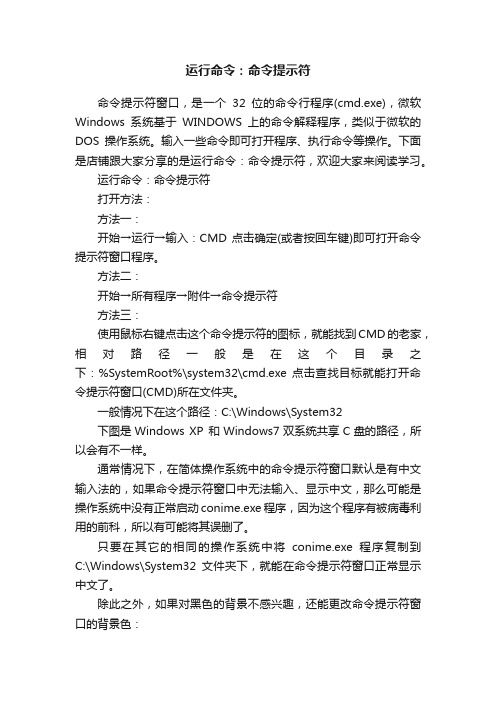
运行命令:命令提示符命令提示符窗口,是一个32位的命令行程序(cmd.exe),微软Windows系统基于WINDOWS上的命令解释程序,类似于微软的DOS操作系统。
输入一些命令即可打开程序、执行命令等操作。
下面是店铺跟大家分享的是运行命令:命令提示符,欢迎大家来阅读学习。
运行命令:命令提示符打开方法:方法一:开始→运行→输入:CMD 点击确定(或者按回车键)即可打开命令提示符窗口程序。
方法二:开始→所有程序→附件→命令提示符方法三:使用鼠标右键点击这个命令提示符的图标,就能找到CMD的老家,相对路径一般是在这个目录之下:%SystemRoot%\system32\cmd.exe 点击查找目标就能打开命令提示符窗口(CMD)所在文件夹。
一般情况下在这个路径:C:\Windows\System32下图是Windows XP 和Windows7双系统共享C盘的路径,所以会有不一样。
通常情况下,在简体操作系统中的命令提示符窗口默认是有中文输入法的,如果命令提示符窗口中无法输入、显示中文,那么可能是操作系统中没有正常启动conime.exe程序,因为这个程序有被病毒利用的前科,所以有可能将其误删了。
只要在其它的相同的操作系统中将conime.exe程序复制到C:\Windows\System32文件夹下,就能在命令提示符窗口正常显示中文了。
除此之外,如果对黑色的背景不感兴趣,还能更改命令提示符窗口的背景色:右键点击命令提示符窗口的边框→属性命令提示符属性→颜色→选中自己喜欢的颜色→确定除此之外,还能对选项、字体、布局等进行个性化设置。
10有些命令在运行中操作,会一闪而过,而在命令提示符窗口输入命令,就能看个仔细了。
比如网络异常,清理DNS的命令:ipconfig /flushdns 回车执行命令,重建本地DNS缓存。
Matlab 常用命令
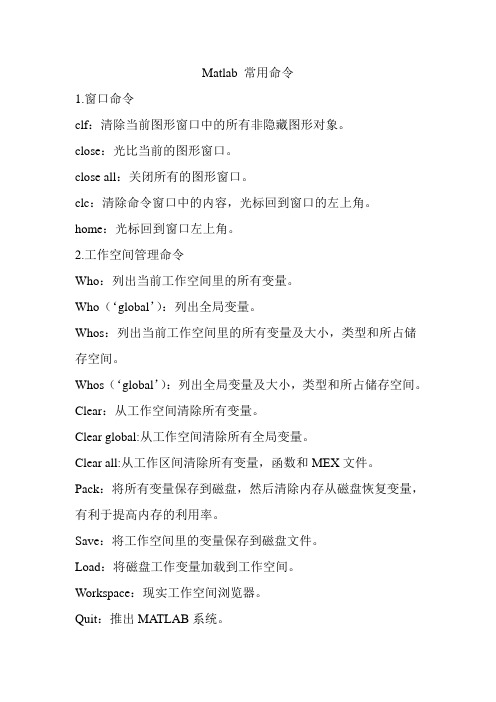
Matlab 常用命令1.窗口命令clf:清除当前图形窗口中的所有非隐藏图形对象。
close:光比当前的图形窗口。
close all:关闭所有的图形窗口。
clc:清除命令窗口中的内容,光标回到窗口的左上角。
home:光标回到窗口左上角。
2.工作空间管理命令Who:列出当前工作空间里的所有变量。
Who(‘global’):列出全局变量。
Whos:列出当前工作空间里的所有变量及大小,类型和所占储存空间。
Whos(‘global’):列出全局变量及大小,类型和所占储存空间。
Clear:从工作空间清除所有变量。
Clear global:从工作空间清除所有全局变量。
Clear all:从工作区间清除所有变量,函数和MEX文件。
Pack:将所有变量保存到磁盘,然后清除内存从磁盘恢复变量,有利于提高内存的利用率。
Save:将工作空间里的变量保存到磁盘文件。
Load:将磁盘工作变量加载到工作空间。
Workspace:现实工作空间浏览器。
Quit:推出MATLAB系统。
3.显示格式设置命令Format type:输出格式设置显示控制命令。
Echo on(off):显示(不显示)正在执行的M文件用语句。
More on(off):屏幕显示内容多少的控制(不控制)。
4.路径编辑命令Path:显示所有的MATLAB路径。
Path(path,‘newpath’)表示把一个新的路径附加到当前搜索路径后。
Path(‘newpath’,path)表示把一个新路径附加到当前搜索路径前。
Addpath:讲一个新目录添加到MATLAB的搜索路径里。
调用格式为:addpath(‘directory’)。
Rmpath:从MATLAB搜索路径里清除某个目录。
5.调试命令Dbclear:清除断点。
Dbcont:重新开始运行。
Dbdown:改变局部工作空间上下文,但在此之前必须运行过一次dbup命令。
Dbquit:推出调试。
Dbstack:显示当前运行程序的行号和M文件。
cmd 文件夹排序的指令
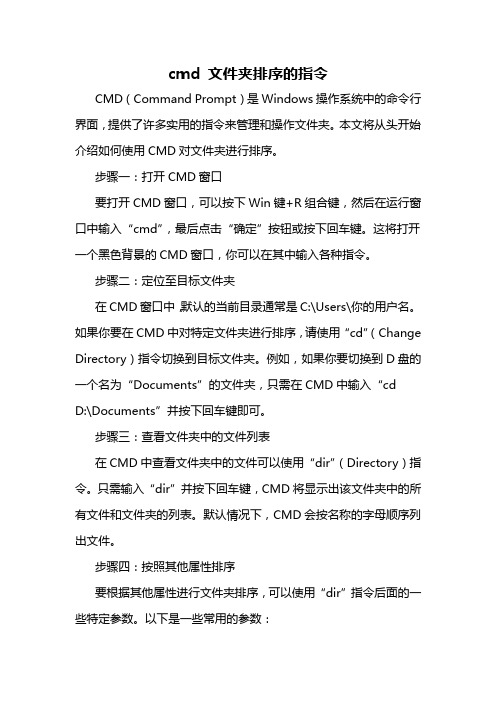
cmd 文件夹排序的指令CMD(Command Prompt)是Windows操作系统中的命令行界面,提供了许多实用的指令来管理和操作文件夹。
本文将从头开始介绍如何使用CMD对文件夹进行排序。
步骤一:打开CMD窗口要打开CMD窗口,可以按下Win键+R组合键,然后在运行窗口中输入“cmd”,最后点击“确定”按钮或按下回车键。
这将打开一个黑色背景的CMD窗口,你可以在其中输入各种指令。
步骤二:定位至目标文件夹在CMD窗口中,默认的当前目录通常是C:\Users\你的用户名。
如果你要在CMD中对特定文件夹进行排序,请使用“cd”(Change Directory)指令切换到目标文件夹。
例如,如果你要切换到D盘的一个名为“Documents”的文件夹,只需在CMD中输入“cd D:\Documents”并按下回车键即可。
步骤三:查看文件夹中的文件列表在CMD中查看文件夹中的文件可以使用“dir”(Directory)指令。
只需输入“dir”并按下回车键,CMD将显示出该文件夹中的所有文件和文件夹的列表。
默认情况下,CMD会按名称的字母顺序列出文件。
步骤四:按照其他属性排序要根据其他属性进行文件夹排序,可以使用“dir”指令后面的一些特定参数。
以下是一些常用的参数:1. /O:指定排序的属性。
后跟“N”表示按名称排序,“S”表示按文件大小排序,“E”表示按扩展名排序,“D”表示按日期/时间排序。
例如,要按文件大小排序文件夹中的文件,只需输入“dir /O:S”并按下回车键。
2. /OS:以文件大小的升序方式排序。
输入“dir /OS”并按下回车键,CMD将以文件大小的升序方式列出文件。
3. /OG:以文件组的顺序进行排序。
输入“dir /OG”并按下回车键,CMD将按照文件所属组的顺序列出文件。
4. /O-D:按日期/时间的降序方式排序。
输入“dir /O-D”并按下回车键,CMD将以日期/时间的降序方式列出文件。
运行命令快捷键
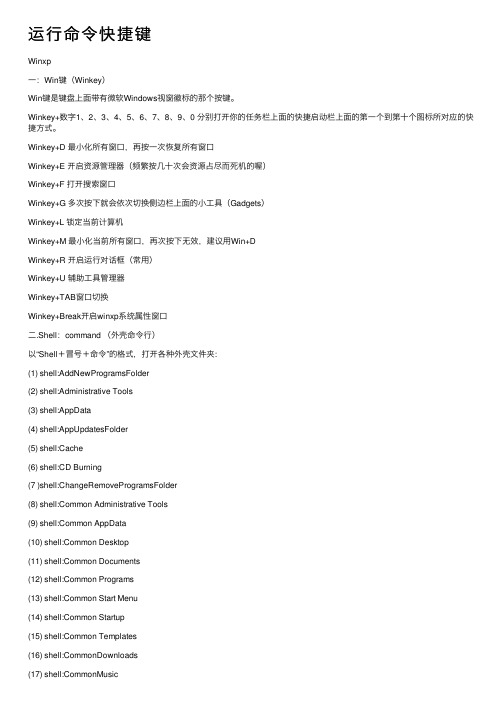
运⾏命令快捷键Winxp⼀:Win键(Winkey)Win键是键盘上⾯带有微软Windows视窗徽标的那个按键。
Winkey+数字1、2、3、4、5、6、7、8、9、0 分别打开你的任务栏上⾯的快捷启动栏上⾯的第⼀个到第⼗个图标所对应的快捷⽅式。
Winkey+D 最⼩化所有窗⼝,再按⼀次恢复所有窗⼝Winkey+E 开启资源管理器(频繁按⼏⼗次会资源占尽⽽死机的喔)Winkey+F 打开搜索窗⼝Winkey+G 多次按下就会依次切换侧边栏上⾯的⼩⼯具(Gadgets)Winkey+L 锁定当前计算机Winkey+M 最⼩化当前所有窗⼝,再次按下⽆效,建议⽤Win+DWinkey+R 开启运⾏对话框(常⽤)Winkey+U 辅助⼯具管理器Winkey+TAB窗⼝切换Winkey+Break开启winxp系统属性窗⼝⼆.Shell:command (外壳命令⾏)以“Shell+冒号+命令”的格式,打开各种外壳⽂件夹:(1) shell:AddNewProgramsFolder(2) shell:Administrative Tools(3) shell:AppData(4) shell:AppUpdatesFolder(5) shell:Cache(6) shell:CD Burning(7 )shell:ChangeRemoveProgramsFolder(8) shell:Common Administrative Tools(9) shell:Common AppData(10) shell:Common Desktop(11) shell:Common Documents(12) shell:Common Programs(13) shell:Common Start Menu(14) shell:Common Startup(15) shell:Common Templates(16) shell:CommonDownloads(17) shell:CommonMusic(18) shell:CommonPictures(19) shell:CommonVideo(20) shell:ConflictFolder(21) shell:ConnectionsFolder(22) shell:Contacts(23) shell:ControlPanelFolder(24) shell:Cookies(25) shell:CredentialManager(26) shell:CryptoKeys(26) shell:CSCFolder(28) shell:Desktop(29) shell:Downloads(30) shell:DpapiKeys(31) shell:Favorites(32) shell:Fonts(33) shell:Gadgets(34) shell:Games(35) shell:GameTasks(36) shell:History(37) shell:InternetFolder(38) shell:Links(39) shell:Local AppData(40) shell:LocalAppDataLow(41) shell:LocalizedResourcesDir(42) shell:MAPIFolder(43) shell:My Music(44) shell:My Pictures(45) shell:My Video(46) shell:MyComputerFolder(47) shell:NetHood(48) shell:NetworkPlacesFolder(49) shell:OEM Links(50) shell:Original Images(51) shell:Personal(52) shell:PhotoAlbums(53) shell:Playlists(54) shell:PrintersFolder(55) shell:PrintHood(56) shell:Profile(57) shell:ProgramFiles(58) shell:ProgramFilesCommon(59) shell:ProgramFilesCommonX86(60) shell:ProgramFilesX86(61) shell:Programs(62) shell:Public(63) shell:PublicGameTasks(64) shell:Quick Launch(65) shell:Recent(66) shell:RecycleBinFolder(67) shell:ResourceDir(68) shell:SampleMusic(69) shell:SamplePictures(70) shell:SamplePlaylists(72) shell:SavedGames(73) shell:Searches(74) shell:SendTo(75) shell:Start Menu(76) shell:Startup(77) shell:SyncCenterFolder(78) shell:SyncResultsFolder(79) shell:SyncSetupFolder(80) shell:System(81) shell:SystemCertificates(82) shell:SystemX86(83) shell:Templates(84) shell:TreePropertiesFolder(85) shell:UserProfiles(86) shell:UsersFilesFolder(87) shell:Windows三.快速开启功能篇:(1)appwiz.cpl 开启添加删除程序(2)Control Pannel(控制⾯板)(3)collab.cpl ⽹络邻居登陆设置(4)desk.cpl 显⽰设置(5)firewall.cpl 防⽕墙设置(6)hdwwiz.cpl 硬件添加向导(7)inetcpl.cpl Internet属性设置(8)intl.cpl 区域和语⾔选项设置(9)main.cpl ⿏标属性设置(10)mmsys.cpl 声⾳设置(11)ncpa.cpl ⽹络连接(12)Ncpa.cpl 开启⽹络连接(13)powercfg.cpl 电源选项(14)sysdm.cpl 系统属性(15)wscui.cpl 安全中⼼四.⽤户功能篇:(1)control.exe /name Microsoft.WindowsUpdate 启⽤windows update(2)control.exe /name Microsoft.PerformanceInformationAndTools 启⽤vista体验索引窗⼝(3)control.exe /name Microsoft.Personalization /page pageWallpaper 启⽤壁纸设置窗⼝(4)control.exe /name Microsoft.FolderOptions 启⽤⽂件夹选项设置对话框(5)netplwiz 打开⽤户管理器五.MMC(管理控制台)功能的快速开启:(1)compmgmt.msc 计算机管理控制台(2)devmgmt.msc 设备管理器控制台(3)diskmgmt.msc 磁盘管理器控制台(4)eventvwr.msc ⽇志管理器控制台(5)fsmgmt.msc 共享⽂件夹控制台(6)gpedit.msc 组策略管理控制台(7)iis6.msc iis管理控制台(8)lusrmgr.msc 本地账户管理控制台(9)napclcfg.msc NAP管理控制台(10)printmanagement.msc 打印管理控制台(11)rsop.msc 组策略结果集控制台(12)services.msc 服务管理控制台(13)wf.msc 防⽕墙管理控制台六.系统⼯具的快速启⽤(1)osk.exe 启⽤屏幕键盘(2)msconfig.exe 系统启动设置⼯具,其中包含启⽤,关闭UAC功能(3)notepad.exe 打开记事本(4)mspaint.exe 打开画笔(5)explorer.exe 启⽤资源管理器(6)cmd.exe 启⽤命令⾏窗⼝(7)SystemPropertiesAdvanced.exe“系统属性”->“⾼级”(8)SystemPropertiesComputerName.exe“系统属性”->“计算机名”(9)SystemPropertiesDataExecutionPrevention.exe“系统属性”->“数据执⾏保护”(10)SystemPropertiesHardware.exe“系统属性”->“硬件”(11)SystemPropertiesPerformance.exe“系统属性”->“性能选项”(12)SystemPropertiesProtection.exe “系统属性”->“系统保护”(13)SystemPropertiesRemote.exe “系统属性”->“远程”七.Windows 系列有很多“捷径”使⽤各种功能,Windows Vista 除了继承Windows 家族⼀些贯有的快捷键外,还新加⼊了⼀些新的东西。
CMD命令行中的程序启动和关闭操作
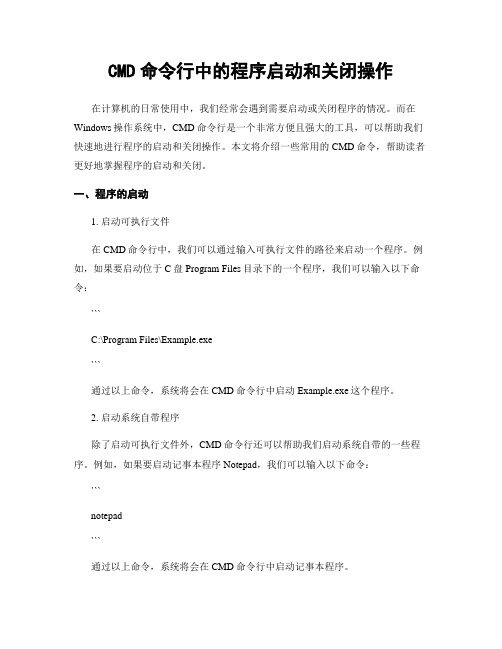
CMD命令行中的程序启动和关闭操作在计算机的日常使用中,我们经常会遇到需要启动或关闭程序的情况。
而在Windows操作系统中,CMD命令行是一个非常方便且强大的工具,可以帮助我们快速地进行程序的启动和关闭操作。
本文将介绍一些常用的CMD命令,帮助读者更好地掌握程序的启动和关闭。
一、程序的启动1. 启动可执行文件在CMD命令行中,我们可以通过输入可执行文件的路径来启动一个程序。
例如,如果要启动位于C盘Program Files目录下的一个程序,我们可以输入以下命令:```C:\Program Files\Example.exe```通过以上命令,系统将会在CMD命令行中启动Example.exe这个程序。
2. 启动系统自带程序除了启动可执行文件外,CMD命令行还可以帮助我们启动系统自带的一些程序。
例如,如果要启动记事本程序Notepad,我们可以输入以下命令:```notepad```通过以上命令,系统将会在CMD命令行中启动记事本程序。
3. 启动带参数的程序有些程序在启动时需要传递一些参数,以便进行特定的操作。
在CMD命令行中,我们可以通过在程序路径后添加参数来启动带参数的程序。
例如,如果要启动一个需要传递文件路径参数的程序,我们可以输入以下命令:```C:\Program Files\Example.exe C:\Files\example.txt```通过以上命令,系统将会在CMD命令行中启动Example.exe这个程序,并且传递了一个文件路径参数。
二、程序的关闭1. 关闭程序窗口在CMD命令行中,我们可以通过一些特定的命令来关闭正在运行的程序窗口。
例如,如果要关闭记事本程序的窗口,我们可以输入以下命令:```taskkill /im notepad.exe /f```通过以上命令,系统将会强制关闭所有记事本程序的窗口。
2. 关闭指定进程除了关闭程序窗口外,CMD命令行还可以帮助我们关闭指定的进程。
常用的窗口操作命令有clear

常用的窗口操作命令有clear(清除工作空间变量)、clc(清除命令窗口的内容但不清除工作空间变量)和clf(清除当前图形窗口的内容),键盘方向键“↑”“↓”可以用来搜寻“command window”命令窗口执行过的命令。
函数isvarname可以用来检验函数名是否合法。
定义全局函数,用global函数:要查看所声明过的全局变量,使用who函数或whos函数Isempty函数用来测试永久变量(或矩阵)是否为空,调用格式如下:Tf=isempty(sum_x)如果永久变量是空矩阵,则返回逻辑值1,否则,返回逻辑值0.矩阵A乘以矩阵B的示例>> A=[1 3 5;2 4 6];>> AA =1 3 52 4 6>> B=[-5 8 11;3 9 12;1 2 3];>> BB =-5 8 113 9 121 2 3>> C=A*BC =9 45 628 64 88>> A(2,:) 矩阵A的第二行ans =2 4 6>> B(:,3) 矩阵B的第三列ans =11123>> A(2,:)*B(:,3) 矩阵A的第二行乘以矩阵B的第三列ans =88>> a1=[1 2 3 4 5 6] 矩阵行向量a1 =1 2 3 4 5 6>> a2=[7;8;9] 矩阵列向量a2 =789>> a3=a2' 矩阵的转置a3 =7 8 9求矩阵的值用det函数,求矩阵的秩用rank函数,求矩阵的迹(矩阵的对角线元素之和,也等于矩阵的特征值之和)用trace函数。
MATLAB中,计算A的3种条件数的函数是cond(A,1),cond(A),cond(A)Mod为matlab的求余函数(与除数同号)rem为matlab的求余函数(与被除数同号)。
学会Windows控制台常用命令,玩转Windows控制台命令窗口

学会Windows控制台常用命令,玩转Windows控制台命令窗口Win键+R键,打开命令运行框,输入‘cmd’按回车键进入Windows控制台命令窗口是时候开始行动了!(内容很多,就挑自己喜欢的吧。
)ver # 显示当前windows系统的版本号winver # 弹框显示当前windows系统信息whoami # 显示当前用户的名称hostname # 显示当前机器名vol # 显示当前分区的卷标label # 显示当前分区的卷标,同时提示输入新卷标label c:system # 设置c盘的卷标为systemprompt orz: # 将命令提示符修改为orz:print 1.txt # 使用设置好的打印机来打印1.txt文本文件timeout 5 # 延迟5sexit # 退出当前cmd窗口实例pause # 暂停批处理程序,并显示出:请按任意键继续.... systeminfo # 查看当前计算机的综合信息cls # 清除屏幕logoff # 注销当前用户关于文件/目录的操作:cd 切换目录例:cd # 显示当前目录cd .. # 进入父目录(即:返回上一级目录)cd /D D: # 进入上次d盘所在的目录(或在直接输入:d:)cd /D D:\ # 进入d盘根目录cd D: # 显示上次d盘所在的目录cd /D D:\test # 进入D:\test目录cd Test\App01\Png # 进入当前目录下的Test\App01\Png文件夹dir 显示目录中的内容例:dir # 显示当前目录中的子文件夹与文件dir /b # 只显示当前目录中的子文件夹与文件的文件名dir /p # 分页显示当前目录中的子文件夹与文件dir /ad # 显示当前目录中的子文件夹dir /a-d # 显示当前目录中的文件dir c:\Test # 显示c:\Test目录中的内容dir word.txt # 显示当前目录中word.txt的信息dir /S # 递归显示当前目录中的内容dir app* # 显示当前目录下以app开头的文件和文件夹的信息dir /AH /OS # 只显示当前目录中隐藏的文件和目录,并按照文件大小从小到大排序md 创建文件/目录例:md 01 02 03 # 在当前目录中创建名为01、02、03的文件夹(写几个创建几个)md D:\Test\01 # 创建 D:\Test\01目录rd 删除文件/目录例:rd 01 02 03 # 删除当前目录下的01、02、03空文件夹(写几个删除几个,并且删除的文件不经过回收站)rd /s /q d:\test # 删除D:\Test(除目录本身外,还将删除指定目录下的所有子目录和文件)ren 重命名文件/目录例:ren App_01.txt App_02.txt # 将当前目录下的App_01.txt 文件重命名为App_02.txtren D:\Test Test_01 # 将c盘下的Test文件夹重命名为Test_01move 移动文件例:move *.png Test# 将当前目录下的png图片移动到当前目录下Test文件夹中(若出现同名的png图片,会询问是否覆盖)move /Y *.png Test# 将当前目录下的png图片移动到当前目录下Test文件夹中(不询问,直接覆盖写)move 1.png D:\Test\2.png# 将当前目录下的1.png移动到D盘Test文件夹中,并重命名为2.png (出现同名,会询问是否覆盖)move Test D:\Test_01# 若D盘中存在Test_01文件夹,将当前目录下的Test文件夹移动到D盘Test_01文件夹中;若不存在,将当前目录下的Test文件夹移动到D盘,并重命名为Test_01del 删除文件 (目录及子目录都不会删除)例:del Test (与 del Test\* 等价)# 删除当前目录下的Test文件夹中的所有非只读文件(子目录下的文件不删除;删除前会进行确认)del /f Test (与 del /f test\* 等价)# 删除当前目录下的Test文件夹中的所有文件(含只读文件;子目录下的文件不删除;删除前会进行确认)del /f /s /q Test D:\Test2\*.doc# 删除当前目录下的Test文件夹中所有文件及D:\Test2中所有doc文件(含只读文件;递归子目录下的文件;删除前不确认)del /ar *.*# 删除当前目录下所有只读文件del /a-s *.*# 删除当前目录下除系统文件以外的所有文件##########################################/ar、/ah、/as、/aa 分别表示删除只读、隐藏、系统、存档文件/a-r、/a-h、/a-s、/a-a 分别表示删除除只读、隐藏、系统、存档以外的文件##########################################copy 拷贝文件例:copy App_01.txt D:\Test# 将当前目录下的App_01.txt拷贝到D:\Test下(若Test中也存在一个 App_01.txt文件,会询问是否覆盖)copy D:\Test# 将当前目录下文件夹中文件(不递归子目录)拷贝到D:\Test 下(同上,会询问是否覆盖)copy App_01.txt D:\Test\App_02.txt# 将当前目录下的App_01.txt拷贝到D:\Test下,并重命名为App_02.txt (若出现同名文件,会询问是否覆盖)copy /Y App_01.txt D:\Test# 将当前目录下的App_01.txt拷贝到D:\Test 下(不询问,直接覆盖写)copy App_01.txt +# 复制文件到自己,实际上是修改了文件日期copy /Y App_01.txt + App_02.txt App.txt# 将当前目录下的App_01.txt 与 App_02.txt的内容合并写入App.txt中(不询问,直接覆盖写)copy /B Test_01+Test_02 Test# 将当前目录下的Test_01、Test_02文件合并生成Testcopy /B api* api_01# 将当前目录下的api开头的所有文件(按照名称升序排序)依次合并生成api_01tree 显示目录结构tree D:\MyFiles // 显示D:\MyFiles目录结构replace 替换文件 (即使这个文件在使用,仍然可以替换成功)replace D:\1.txt D:\Temp // 使用D盘下的1.txt强制替换D盘Temp目录中的1.txt 文件type 显示文本文件内容例:type D:\1.txt // 显示D盘中1.txt的文本内容type 1.txt // 显示当前目录下1.txt 的文本内容type D:\1.txt | more // 分页显示D盘中1.txt的文本内容more 逐屏的显示文本文件内容more 1.txt // 逐屏的显示当前目录下1.txt 的文本内容【空格:下一屏 q:退出】time # 显示或设置当前时间例:time /t # 显示当前时间time # 设置新的当前时间(格式:hh:mm:ss),直接回车则表示放弃设置date # 显示或设置当前日期例:date /t # 显示当前日期date # 设置新的当前日期(格式:YYYY/MM/DD),直接回车则表示放弃设置start 运行某程序或命令例:start /max notepad.exe # 最大化的方式启动记事本start /min calc.exe # 最小化的方式启动计算器start /min "" d:\Proxifier.exe # 最小化的方式启动Proxifier代理工具start explorer f:\ # 调用资源管理器打开f盘strat iexplore "" # 启动ie并打开网址color 设置当前cmd窗口背景色和前景色(前景色即为字体的颜色)例:color 2 # 将字体设为绿色color 02 # 将背景色设为黑色,将字体设为绿色color # 恢复到缺省设置(恢复到默认)注:color 后面只接一个参数的时候,只改变字体颜色,接两个参数的时候,先改背景颜色再改字体颜色--------------------------------------0 = 黑色 8 = 灰色 1 = 蓝色 9 = 淡蓝色2 = 绿色 A = 淡绿色3 = 浅绿色 B = 淡浅绿色4 = 红色 C = 淡红色5 = 紫色 D = 淡紫色6 = 黄色 E = 淡黄色7 = 白色 F = 亮白色--------------------------------------mode con 设备状态例:mode con #显示设备状态 CONmode con cols = 100 #设置窗口行数为 100 行mode con lines = 60 #设置窗口列数为 60 列mode con cols =100 lines =60 #设置窗口大小:100行,60列wmic 查看硬件的信息(C:\Windows\System32\wbem\WMIC.exe)例:wmic logicaldisk# 查看计算机上各个盘的相关信息wmic LogicalDisk where "Caption='C:'" get FreeSpace,Size /value# 获取C盘的剩余空间大小与总大小(单位:Byte)wmic os get Caption,InstallDate,OSArchitecture /value# 获取当前os的Caption、安装日期以及系统架构信息shutdown 关闭、重启、注销、休眠计算机例:shutdown /s # 关闭计算机(不要去尝试,真会关机)shutdown /s /t 3600 # 一小时后,关闭本地计算机(时间可以任意改 1小时=3600秒,自个儿去换算)shutdown /a # 终止系统关闭shutdown /r # 关闭并重启本地计算机shutdown /g # 关闭并重启计算机,重启后重新启动所有注册的应用程序shutdown /l # 注销本地计算机shutdown /h /f # 休眠本地计算机(强制正在运行的应用程序关闭,不前台警告用户)powercfg 设置电源方案例:powercfg -list# 列出当前用户环境中的所有电源方案的GUID以及当前使用的是哪一个电源方案powercfg -query 381b4222-f694-41f0-9685-ff5bb260df2e# 查询GUID为381b4222-f694-41f0-9685-ff5bb260df2e的电源方案的详细内容powercfg -h off # 设置禁止休眠# 设置硬盘从不关闭powercfg -change -disk-timeout-dc 0powercfg -change -disk-timeout-ac 0# 设置显示器从不关闭powercfg -change -monitor-timeout-dc 0powercfg -change -monitor-timeout-ac 0# 设置从不进入待机powercfg -change -standby-timeout-dc 0powercfg -change -standby-timeout-ac 0# 设置从不进入休眠powercfg -change -hibernate-timeout-dc 0powercfg -change -hibernate-timeout-ac 0注:dc代表直流电源即使用电池供电;ac代表交流电源即直接连接电源;后面数字为时间,单位为分钟(设置为0表示从不);好啦,文章到这里就结束啦,喜欢就点赞关注加收藏吧,更多内容正在持续更新中……有问题就会有答案希望本期内容分享能够给你带来帮助。
批处理中常用命令介绍(Echo、rem、goto、call、pause、if、for)
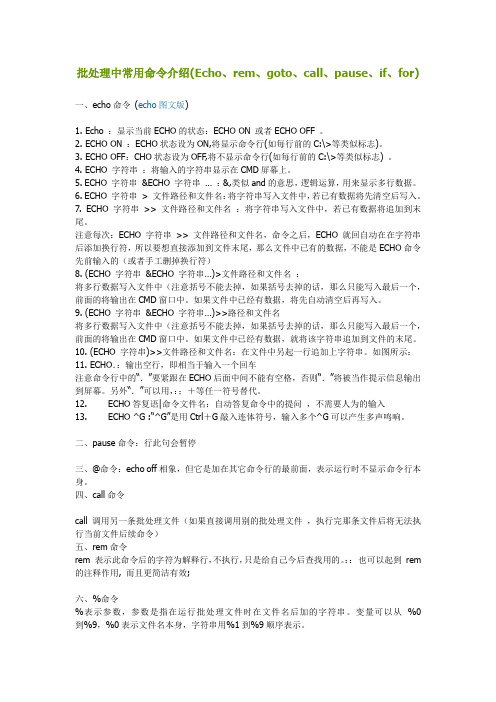
批处理中常用命令介绍(Echo、rem、goto、call、pause、if、for)一、echo命令(echo图文版)1. Echo :显示当前ECHO的状态:ECHO ON 或者ECHO OFF 。
2. ECHO ON :ECHO状态设为ON,将显示命令行(如每行前的C:\>等类似标志)。
3. ECHO OFF:CHO状态设为OFF,将不显示命令行(如每行前的C:\>等类似标志) 。
4. ECHO 字符串:将输入的字符串显示在CMD屏幕上。
5. ECHO 字符串&ECHO 字符串… :&,类似and的意思,逻辑运算,用来显示多行数据。
6. ECHO 字符串>文件路径和文件名:将字符串写入文件中,若已有数据将先清空后写入。
7. ECHO 字符串>>文件路径和文件名:将字符串写入文件中,若已有数据将追加到末尾。
注意每次:ECHO 字符串>>文件路径和文件名,命令之后,ECHO就回自动在在字符串后添加换行符,所以要想直接添加到文件末尾,那么文件中已有的数据,不能是ECHO命令先前输入的(或者手工删掉换行符)8. (ECHO 字符串&ECHO 字符串…)>文件路径和文件名:将多行数据写入文件中(注意括号不能去掉,如果括号去掉的话,那么只能写入最后一个,前面的将输出在CMD窗口中。
如果文件中已经有数据,将先自动清空后再写入。
9. (ECHO 字符串&ECHO 字符串…)>>路径和文件名将多行数据写入文件中(注意括号不能去掉,如果括号去掉的话,那么只能写入最后一个,前面的将输出在CMD窗口中。
如果文件中已经有数据,就将该字符串追加到文件的末尾。
10. (ECHO 字符串)>>文件路径和文件名:在文件中另起一行追加上字符串。
如图所示:11. ECHO.:输出空行,即相当于输入一个回车注意命令行中的“.”要紧跟在ECHO后面中间不能有空格,否则“.”将被当作提示信息输出到屏幕。
win的常用命令
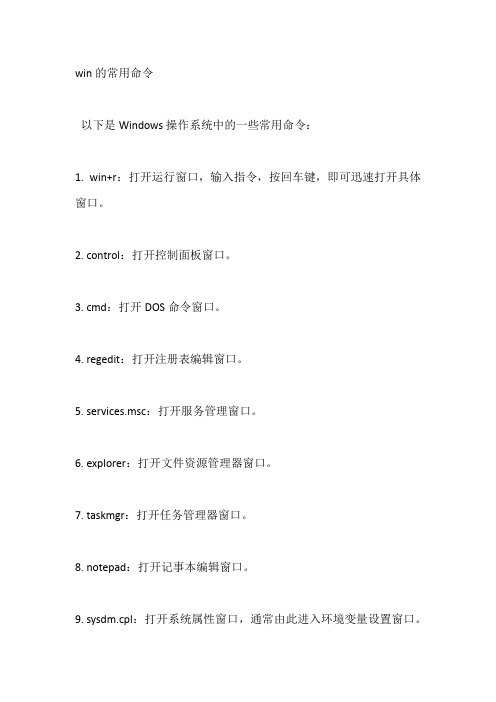
win的常用命令以下是Windows操作系统中的一些常用命令:1. win+r:打开运行窗口,输入指令,按回车键,即可迅速打开具体窗口。
2. control:打开控制面板窗口。
3. cmd:打开DOS命令窗口。
4. regedit:打开注册表编辑窗口。
5. services.msc:打开服务管理窗口。
6. explorer:打开文件资源管理器窗口。
7. taskmgr:打开任务管理器窗口。
8. notepad:打开记事本编辑窗口。
9. sysdm.cpl:打开系统属性窗口,通常由此进入环境变量设置窗口。
10. msconfig:打开启动系统配置,可配置启动软件,启动安全模式等。
11. ipconfig:查询本地IP信息等。
12. ping:查看目标IP能否与本机通讯。
13. calc:启动计算器。
14. notepad:打开记事本。
15. write:启动写字板。
16. mspaint:启动画图板。
17. snippingtool:启动截图工具。
18. f1:打开Windows的帮助文件。
19. win+f:打开Windows的查找文件窗口。
20. wine:打开Windows的资源管理器。
21. winbreak:打开Windows的系统属性窗口。
22. winm:最小化所有打开的Windows的窗口。
23. winshiftm:恢复所有最小化的Windows的窗口。
24. winu:打开Windows工具管理器。
25. winctrlf:打开Windows查找计算机窗口。
26. wind:快速显示/隐藏桌面。
27. msconfig:系统配置,启动、服务、工具等。
28. msinfo32:系统信息面板。
29. mstsc:远程控制。
30. elplorer:未知命令。
以上是一些常见的Windows命令,有些命令可能有多种用途,具体功能根据上下文和组合键的不同而有所差异。
电脑运行cmd命令大全
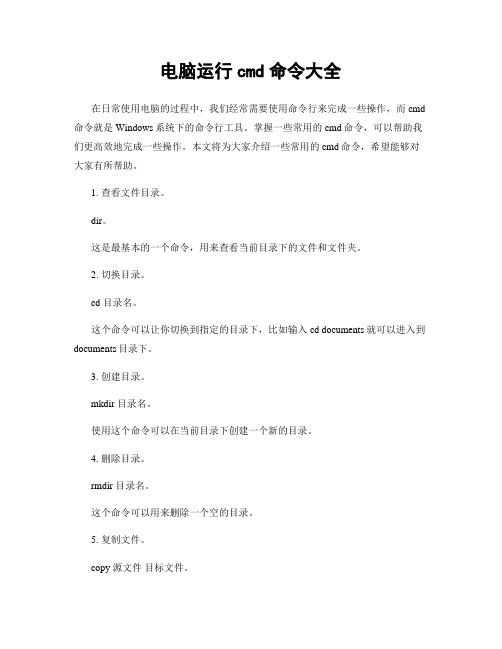
电脑运行cmd命令大全在日常使用电脑的过程中,我们经常需要使用命令行来完成一些操作,而cmd 命令就是Windows系统下的命令行工具。
掌握一些常用的cmd命令,可以帮助我们更高效地完成一些操作。
本文将为大家介绍一些常用的cmd命令,希望能够对大家有所帮助。
1. 查看文件目录。
dir。
这是最基本的一个命令,用来查看当前目录下的文件和文件夹。
2. 切换目录。
cd 目录名。
这个命令可以让你切换到指定的目录下,比如输入cd documents就可以进入到documents目录下。
3. 创建目录。
mkdir 目录名。
使用这个命令可以在当前目录下创建一个新的目录。
4. 删除目录。
rmdir 目录名。
这个命令可以用来删除一个空的目录。
5. 复制文件。
copy 源文件目标文件。
这个命令可以将源文件复制到目标文件中。
6. 移动文件。
move 源文件目标文件。
使用这个命令可以将源文件移动到目标文件中。
7. 删除文件。
del 文件名。
这个命令可以用来删除指定的文件。
8. 清空屏幕。
cls。
使用这个命令可以清空命令行窗口的内容,让界面变得更加整洁。
9. 查看IP地址。
ipconfig。
这个命令可以显示当前系统的网络配置信息,包括IP地址、子网掩码、网关等。
10. 关机。
shutdown -s。
这个命令可以让电脑立即关机。
11. 重启。
shutdown -r。
使用这个命令可以让电脑立即重启。
12. 注销。
shutdown -l。
这个命令可以让当前用户注销登录。
13. 查看系统信息。
systeminfo。
这个命令可以显示当前系统的详细信息,包括操作系统版本、安装日期、注册用户等。
14. 查看进程。
tasklist。
使用这个命令可以显示当前系统正在运行的进程列表。
15. 结束进程。
taskkill /F /IM 进程名。
这个命令可以强制结束指定的进程。
16. 查看磁盘空间。
wmic logicaldisk get size,freespace,caption。
screen常用用法

screen常用用法Screen是一个终端复用工具,它允许在单个终端窗口中运行多个命令行会话,并在会话之间进行切换。
它在Linux和其他Unix系统中广泛使用,为用户提供了更高效、便捷的终端操作方式。
以下是Screen常用的一些用法和相关参考内容:1. 创建和管理会话:- 创建新的会话:可以使用命令`screen`来创建新的会话,例如:`screen -S session_name`,其中session_name是会话的名称。
- 列出所有当前运行的会话:可以使用命令`screen -ls`来列出所有当前正在运行的会话。
- 进入会话:可以使用命令`screen -r session_name`来进入指定的会话。
2. 在会话中操作:- 进入新窗口:在会话中可以使用快捷键`Ctrl + a`,然后按下`c`来进入一个新的窗口。
- 切换窗口:使用快捷键`Ctrl + a`,然后按下数字键来切换到指定的窗口。
- 关闭当前窗口:使用快捷键`Ctrl + a`,然后按下`k`来关闭当前的窗口。
3. 分离和重新连接会话:- 分离会话:使用快捷键`Ctrl + a`,然后按下`d`来分离当前会话,会话将在后台继续运行。
- 重新连接会话:可以使用命令`screen -r session_name`来重新连接分离的会话,其中session_name是会话的名称。
4. 复制和粘贴:- 复制模式:可以使用快捷键`Ctrl + a`,然后按下`[`来进入复制模式,可以使用方向键进行选择和移动。
- 复制内容:在复制模式下,使用鼠标左键或者方向键来选择要复制的内容,然后按下`Enter`完成复制。
- 粘贴内容:使用快捷键`Ctrl + a`,然后按下`]`来粘贴刚刚复制的内容。
5. 其他操作和配置:- 修改配置文件:Screen的配置文件位于用户家目录下的`.screenrc`文件中,可以通过修改该文件来改变Screen的默认行为。
- 1、下载文档前请自行甄别文档内容的完整性,平台不提供额外的编辑、内容补充、找答案等附加服务。
- 2、"仅部分预览"的文档,不可在线预览部分如存在完整性等问题,可反馈申请退款(可完整预览的文档不适用该条件!)。
- 3、如文档侵犯您的权益,请联系客服反馈,我们会尽快为您处理(人工客服工作时间:9:00-18:30)。
8. services.msc---本地服务设置
9. oobe/msoobe /a----检查XP是否激活
10. notepad--------打开记事本
11.cleanmgr-------垃圾整理
12. net start messenger----开始信使服务
13. compmgmt.msc---计算机管理
14. net stop messenger-----停止信使服务
15. conf-----------启动netmeeting
16. dvdplay--------DVD播放器
17. charmap--------启动字符映射表
18. diskmgmt.msc---磁盘管理实用程序
开始-运行-命令大全
1. gpedit.msc-----组策略
2. sndrec32-------录音机
3. Nslookup-------IP地址侦测器
4. explorer-------打开资源管理器
5. logoff---------注销命令
6. tsshutdn-------60秒倒计时关机命令
19. calc-----------启动计算器
20. dfrg.msc---ห้องสมุดไป่ตู้---磁盘碎片整理程序
21. chkdsk.exe-----Chkdsk磁盘检查
22. devmgmt.msc--- 设备管理器
23. regsvr32 /u *.dll----停止dll文件运行
24. drwtsn32------ 系统医生
25. rononce -p ----15秒关机
26. dxdiag---------检查DirectX信息
27. regedt32-------注册表编辑器
28. Msconfig.exe---系统配置实用程序
29. rsop.msc-------组策略结果集30. mem.exe--------显示内存使用情况31. regedit.exe----注册表32. winchat--------XP自带局域网聊天33. progman--------程序管理器34. winmsd---------系统信息35. perfmon.msc----计算机性能监测程序36. winver---------检查Windows版本 37. sfc /scannow-----扫描错误并复原38. taskmgr-----任务管理器(2000/xp/200339. winver---------检查Windows版本 40. wmimgmt.msc----打开windows管理体系结构(WMI) 41. wupdmgr--------windows更新程序 42. wscript--------windows脚本宿主设置 43. write----------写字板 44. winmsd---------系统信息 45. wiaacmgr-------扫描仪和照相机向导 46. winchat--------XP自带局域网聊天47. mem.exe--------显示内存使用情况 48. Msconfig.exe---系统配置实用程序 49. mplayer2-------简易widnows media player 50. mspaint--------画图板 51. mstsc----------远程桌面连接 52. mplayer2-------媒体播放机 53. magnify--------放大镜实用程序 54. mmc------------打开控制台 55. mobsync--------同步命令56. dxdiag---------检查DirectX信息 57. drwtsn32------ 系统医生 58. devmgmt.msc--- 设备管理器 59. dfrg.msc-------磁盘碎片整理程序 60. diskmgmt.msc---磁盘管理实用程序 61. dcomcnfg-------打开系统组件服务 62. ddeshare-------打开DDE共享设置 63. dvdplay--------DVD播放器64. net stop messenger-----停止信使服务 65. net start messenger----开始信使服务 66. notepad--------打开记事本 67. nslookup-------网络管理的工具向导 68. ntbackup-------系统备份和还原 69. narrator-------屏幕“讲述人” 70. ntmsmgr.msc----移动存储管理器 71. ntmsoprq.msc---移动存储管理员操作请求 72. netstat -an----(TC)命令检查接口73. syncapp--------创建一个公文包 74. sysedit--------系统配置编辑器 75. sigverif-------文件签名验证程序 76. sndrec32-------录音机 77. shrpubw--------创建共享文件夹 78. secpol.msc-----本地安全策略 79. syskey---------系统加密,一旦加密就不能解开,保护windows xp系统的双重密码 80. services.msc---本地服务设置 81. Sndvol32-------音量控制程序 82. sfc.exe--------系统文件检查器 83. sfc /scannow---windows文件保护84. tsshutdn-------60秒倒计时关机命令 85. tourstart------xp简介(安装完成后出现的漫游xp程序) 86. taskmgr--------任务管理器87. eventvwr-------事件查看器 88. eudcedit-------造字程序 89. explorer-------打开资源管理器90. packager-------对象包装程序 91. perfmon.msc----计算机性能监测程序 92. progman--------程序管理器93. regedit.exe----注册表 94. rsop.msc-------组策略结果集 95. regedt32-------注册表编辑器 96. rononce -p ----15秒关机 97. regsvr32 /u *.dll----停止dll文件运行 98. regsvr32 /u zipfldr.dll------取消ZIP支持99. cmd.exe--------CMD命令提示符 100. chkdsk.exe-----Chkdsk磁盘检查 101. certmgr.msc----证书管理实用程序 102. calc-----------启动计算器 103. charmap--------启动字符映射表 104. cliconfg-------SQL SERVER 客户端网络实用程序 105. Clipbrd--------剪贴板查看器 106. conf-----------启动netmeeting 107. compmgmt.msc---计算机管理 108. cleanmgr-------垃圾整理 109. ciadv.msc------索引服务程序110. osk------------打开屏幕键盘 111. odbcad32-------ODBC数据源管理器 112. oobe/msoobe /a----检查XP是否激活 113. lusrmgr.msc----本机用户和组 114. logoff---------注销命令115. iexpress-------木马捆绑工具,系统自带116. Nslookup-------IP地址侦测器117. fsmgmt.msc-----共享文件夹管理器118. utilman--------辅助工具管理器119. gpedit.msc-----组策略
